注釈としてテキストを入れたり、赤線や矢印を入れたり、強調するために枠で囲ったり、といった作業がとても簡単にできる。
まずはツールバーにある工具箱のアイコンをクリックしよう。
枠や線、矢印、そして吹き出しなどは、このように図形のアイコンをクリックして選択すれば良い。クリックするだけでなく、入れたい図形をドラッグ&ドロップすることでも配置できる。テキストを入力したい場合は、隣の[T]アイコンをクリックすれば良い。
そして、それらの線の太さや色、塗りつぶし、そしてテキストのフォントなどは、右側にあるそれぞれのアイコンをクリックすれば変更できる。とてもシンプルだが、注釈としては必要にして充分な機能が揃っている。実際に、上の画像を赤い枠で囲んでいるのは、このプレビューの機能を使ったものだ。説明に使う画像など、ちょっと枠や矢印を添えるだけでも格段にわかりやすくなるので、ぜひ活用して欲しい。



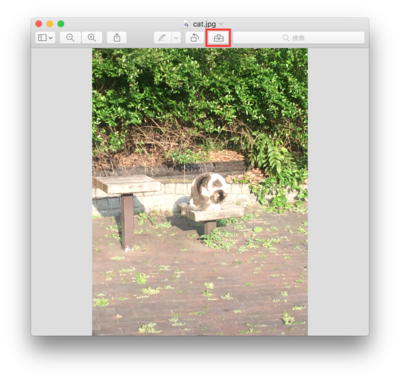





![フリーアナウンサー・松澤ネキがアプリ開発に挑戦![設計編]【Claris FileMaker選手権 2025】](https://macfan.book.mynavi.jp/wp-content/uploads/2025/06/C5A1875_test-256x192.jpg)